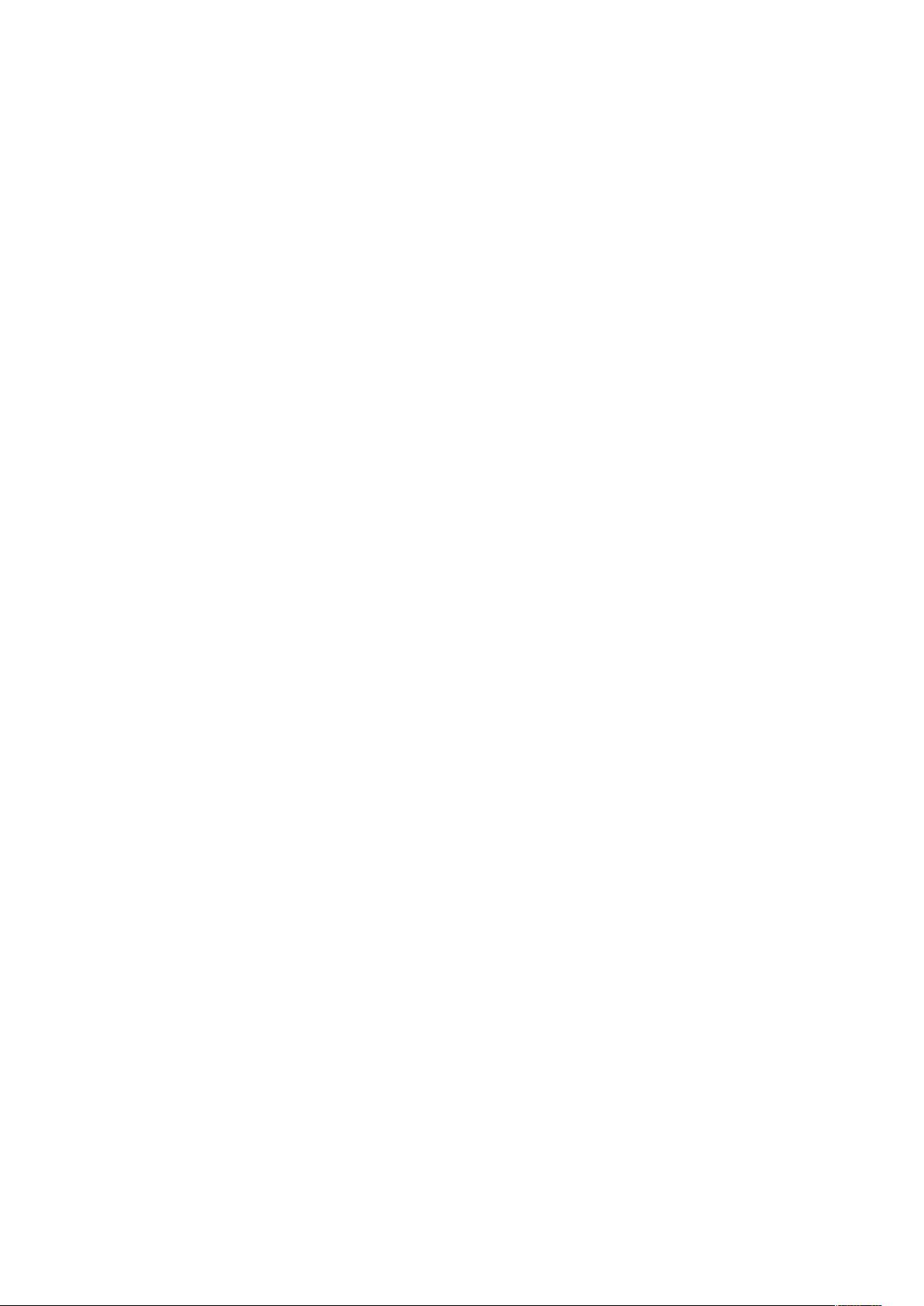CAD布局技巧:视口设置与批量打印指南
需积分: 2 115 浏览量
更新于2024-08-03
收藏 29KB DOC 举报
本文档详细介绍了如何在AutoCAD中进行布局设计以及批量打印,主要涉及两个关键部分:CAD布局设置和视口管理,以及图纸的批量打印流程。
一、CAD布局设置与视口管理
1. 模型空间与图纸空间转换:
在模型空间完成所有图形绘制后,切换至图纸空间,这里需预先规划好布局结构,包括决定放置的主图(如立面图、剖面图和平面图)、大样图的位置,以及考虑文字、尺寸标注和符号的合理布局。
2. 创建视口:
使用"Mview"命令创建视口,针对每个图纸类型(如立面图、剖面图和平面图)分别设定,确保视口内的图形比例合适,例如主图的比例设置为1:25,而大样图的比例为1:5。视口边框可以用来辅助构图和确定比例。
3. 视口设置:
在视口内部调整图形大小,使其充满视口,然后通过特性工具栏设置自定义比例,确保视口比例精确。大样图的圆形视口则是通过“对象”选项将预先绘制的圆转化为视口。
4. 尺寸标注与符号添加:
在布局中添加尺寸标注、注释和专业符号,这些元素对于图纸的完整性和准确性至关重要。
二、批量打印
1. 启动批量打印:
使用"Publish"命令打开发布对话框,选择“页面设置中指定的绘图仪”,并确保“添加图纸包含”选项只选择“布局选项卡”。
2. 添加图纸:
输入需要打印的图纸名称,如果图纸未命名,系统会显示为“默认:无”,但这不影响打印。
3. 预览与确认:
可以选择查看打印设置,确认页面设置正确无误,即使没有命名也能打印。
4. 发布图纸:
点击“发布”按钮,完成所有设置后,即可批量打印出符合要求的图纸。
这个文档特别适合那些经常处理多个图纸,并希望提高工作效率的专业用户,特别是对于在单位内部有固定打印机的场景,或者对模板文件和一次性设置有自己习惯的设计师。无论是从模板开始还是直接复制已有图纸进行设置,都能实现高效且准确的图纸输出。
2024-01-19 上传
2021-09-14 上传
2021-10-07 上传
2021-09-14 上传
2022-07-14 上传
2008-09-14 上传
勾之月
- 粉丝: 693
- 资源: 6728
最新资源
- clean-node-api-uddemy:清洁架构课程-Udemy(Rodrigo Manguinho)
- robo-friends
- Coding in browser-crx插件
- clustering-traj:接收分子动力学或蒙特卡洛轨迹并执行团聚聚类以对相似结构进行分类的Python脚本
- ProjectEuler100
- AsyncTcpServer.rar_网络编程_C#_
- 波动性:高级内存取证框架
- playlistify:根据sputnikmusic.com上列出的新专辑将专辑添加到您的Spotify播放列表中
- REI Calcualtor-crx插件
- django-training:Eduyear的Django培训
- 高性能mysql第三版word+pdf版电子文件
- VideoCapture.zip_视频捕捉/采集_C#_
- 投资组合:Jack Kelly的投资组合网站
- Jobgetabu.github.io:关于我
- Brandlive Screen Sharing-crx插件
- muacm.org:Medicaps ACM学生章节的官方网站